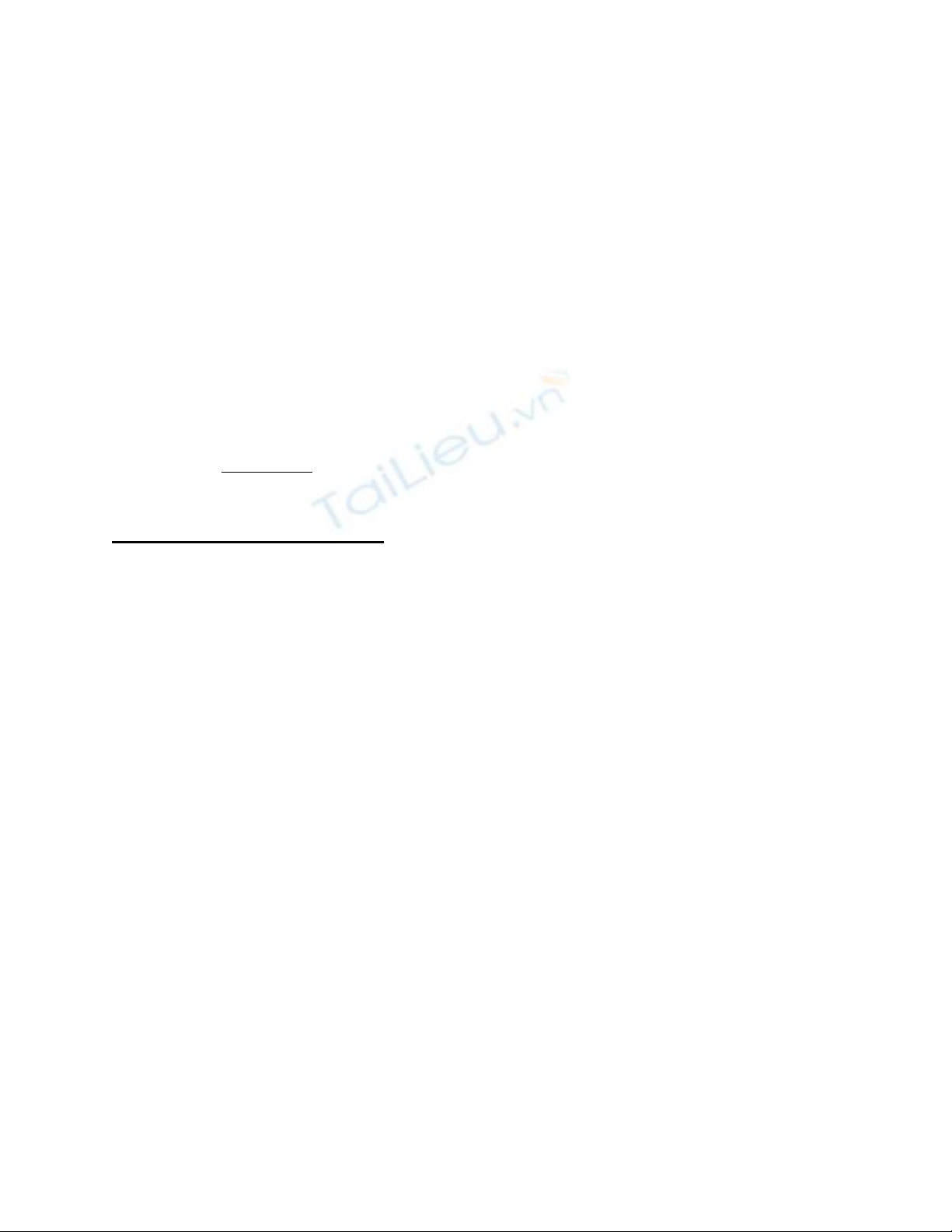
Cứu dữ liệu bị ghost nhầm bằng Nucleus Kernel FAT and
NTFS
Vì sao dữ liệu xóa đi rồi mà bạn còn có thể cứu dữ liệu lại? Nhiều bạn hỏi mình câu
này. Đó là vì nếu xóa dữ liệu theo cách thông thường (cho vào thùng rác rồi empty
hay bấm Shirft + Delete), thì dữ liệu chưa bị xóa di khỏi đĩa cứng đâu, đơn giản chỉ
là vùng dữ liệu đó được "đánh dấu" là đã xóa, để cho phép ghi đè dữ liệu khác lên
trên.
Thật bất ngờ, một phần mềm không mấy đình đám, nhưng kết quả lại cực kỳ khả quan
với các bước cứu dữ liệu đơn giản.
Nucleus Kernel FAT and NTFS. Phần mềm này có tốc độ khôi phục nhanh đáng kinh
ngạc, nhưng những gì nó lấy lại được cho bạn khiến bạn phải thán phục! Thậm chí mất
Partition rồi nó còn hiện lại được cho bạn recovery. Tên, vị trí các file và thư mục được
khôi phục gần như là giữ nguyên nên bạn rất dễ lấy lại những gì mình cần.
Một phiên bản khá cũ của nó nhưng mình rất kết là phiên bản 4.03. Nói chung đây chính
là phần mềm mà các bạn cần khi bị mất dữ liệu, đặc biệt là format và ghost nhầm, miễn là
các bạn đảm bảo không ghi đè dữ liệu mới lên, thì khả năng khôi phục đến trên 90% là
hoàn toàn có thể! Giao diện chương trình như bên dưới:
Giao diện chương trình Nucleus Kernel FAT and NTFS
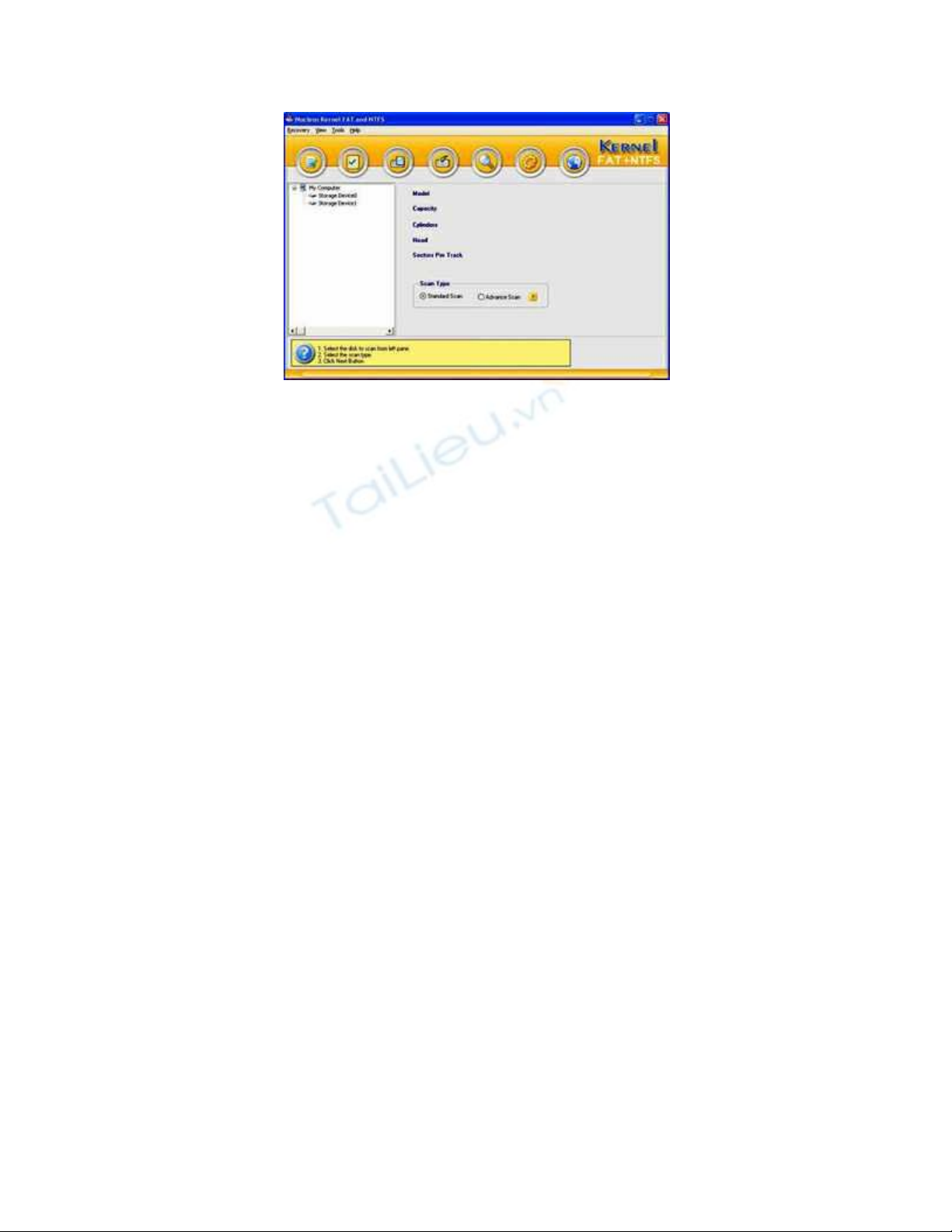
Bước 1:
Chọn ổ đĩa cần scan ở bên trái
Chọn Advance Scan để quét sâu ổ đĩa cứng (mặc dù việc này có thể tốn thời gian hơn
Standard Scan, nhưng kết quả thu được sẽ hoàn hảo hơn). Mặc dù vậy, nếu bạn chọn
Standard scan, kết quả cũng không đến nỗi tệ.
Bấm next để chuyển qua bước tiếp theo.
Bước 2:
Chọn phân vùng (partition) cần khôi phục. Trường hợp bạn ghost nhầm thành 1 ổ C
duy nhất thì hãy bấm vào Search Partition, nó sẽ tìm lại các partition (ổ D, E) cũ trước
khi bị mất.
Bấm icon NEXT để bắt đầu khôi phục.
Bước 3:
Sau khi quá trình scan kết thúc, bạn chuyển qua quá trình lưu lại các file đã được cứu.
Bên trái là tên các thư mục có trong phân vùng bị mất, bên phải là các file, thư mục
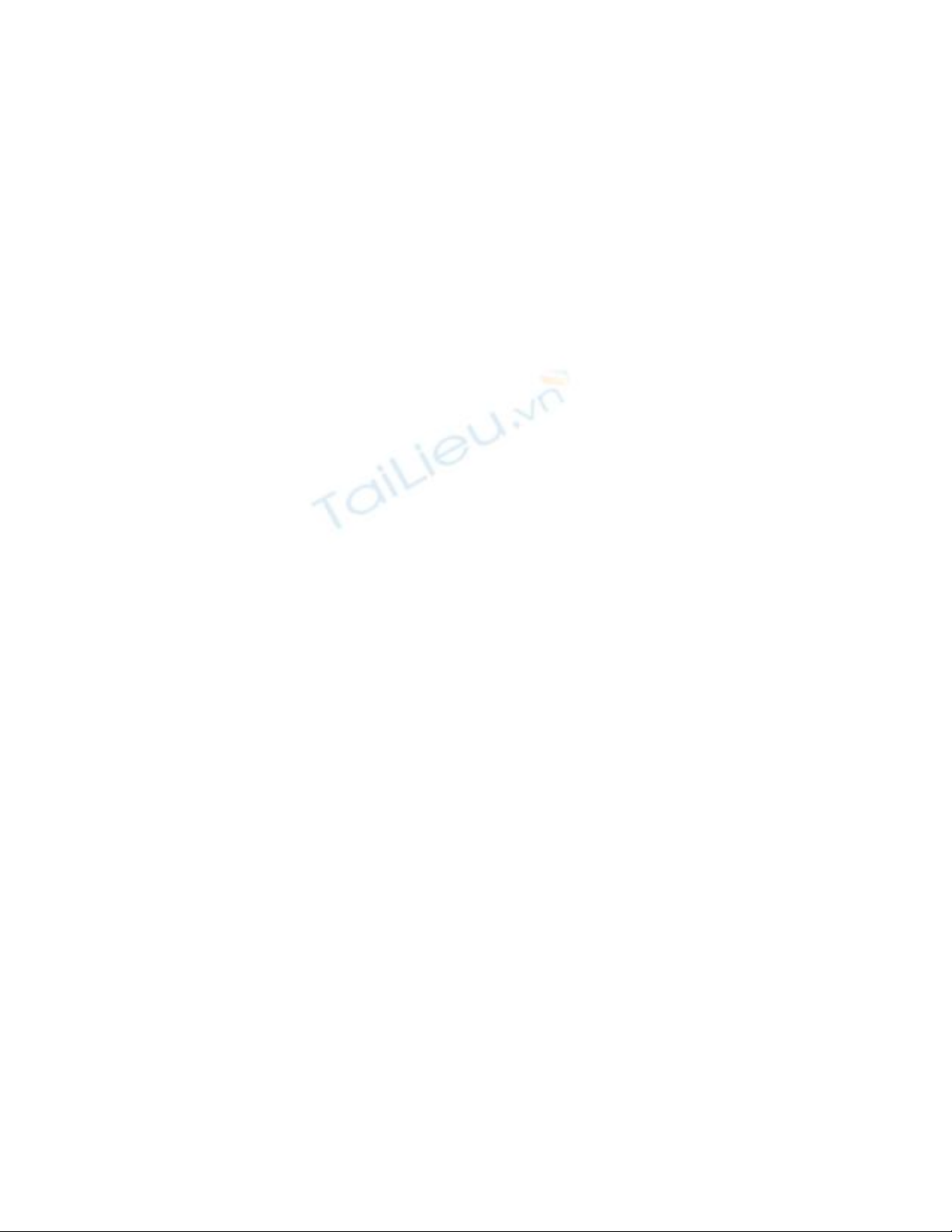
trong thư mục được chọn ở bên trái.
Ta có các nút công cụ như đánh dấu trong hình dưới đây, tương ứng với:
Khôi phục thư mục/file được chọn
Khôi phục tất cả phân vùng
Lưu snapshot của lần khôi phục này để lần sau load lên là ta không phải thực hiện
bước 1, 2 nữa.
Load snapshot đã lưu lần trước.



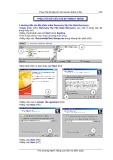




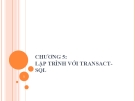
![Bộ nhớ ảo: Chương 7 [Hướng dẫn chi tiết]](https://cdn.tailieu.vn/images/document/thumbnail/2013/20131227/mobile_12/135x160/7511388132073.jpg)



![Đề thi Excel: Tổng hợp [Năm] mới nhất, có đáp án, chuẩn nhất](https://cdn.tailieu.vn/images/document/thumbnail/2025/20251103/21139086@st.hcmuaf.edu.vn/135x160/61461762222060.jpg)


![Bài tập Tin học đại cương [kèm lời giải/ đáp án/ mới nhất]](https://cdn.tailieu.vn/images/document/thumbnail/2025/20251018/pobbniichan@gmail.com/135x160/16651760753844.jpg)
![Bài giảng Nhập môn Tin học và kỹ năng số [Mới nhất]](https://cdn.tailieu.vn/images/document/thumbnail/2025/20251003/thuhangvictory/135x160/33061759734261.jpg)
![Tài liệu ôn tập Lý thuyết và Thực hành môn Tin học [mới nhất/chuẩn nhất]](https://cdn.tailieu.vn/images/document/thumbnail/2025/20251001/kimphuong1001/135x160/49521759302088.jpg)


![Trắc nghiệm Tin học cơ sở: Tổng hợp bài tập và đáp án [mới nhất]](https://cdn.tailieu.vn/images/document/thumbnail/2025/20250919/kimphuong1001/135x160/59911758271235.jpg)


![Giáo trình Lý thuyết PowerPoint: Trung tâm Tin học MS [Chuẩn Nhất]](https://cdn.tailieu.vn/images/document/thumbnail/2025/20250911/hohoainhan_85/135x160/42601757648546.jpg)

